Correzione le icone dell'area di notifica non si nascondono in Windows 10
Aggiornato 2023 di Marzo: Smetti di ricevere messaggi di errore e rallenta il tuo sistema con il nostro strumento di ottimizzazione. Scaricalo ora a - > questo link
- Scaricare e installare lo strumento di riparazione qui.
- Lascia che scansioni il tuo computer.
- Lo strumento sarà quindi ripara il tuo computer.
L'area di notifica (precedentemente nota come barra delle applicazioni) non è altro che l'area a destra della barra delle applicazioni. Le icone della batteria, del volume, di OneDrive e dell'antivirus di solito si trovano nell'area di notifica della barra delle applicazioni.
Per impostazione predefinita, Windows 10 consente di nascondere le icone nell'area di notifica per evitare confusione. Quando nascondi un'icona, apparirà nella sezione di overflow dell'area di notifica (fai riferimento all'immagine sotto).
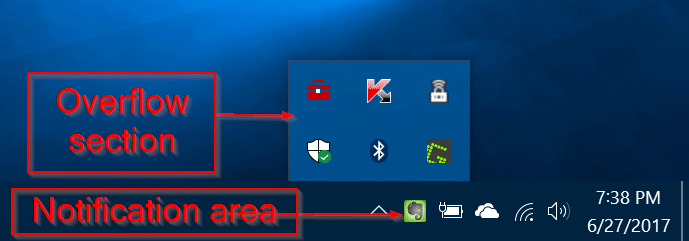
Puoi semplicemente trascinare e rilasciare un'icona dall'area di notifica all'esterno della barra delle applicazioni per nasconderla (apparirà nella sezione di overflow). Quando desideri visualizzare le icone nascoste, fai semplicemente clic sul piccolo pulsante freccia su accanto all'area di notifica.
Note importanti:
Ora è possibile prevenire i problemi del PC utilizzando questo strumento, come la protezione contro la perdita di file e il malware. Inoltre, è un ottimo modo per ottimizzare il computer per ottenere le massime prestazioni. Il programma risolve gli errori comuni che potrebbero verificarsi sui sistemi Windows con facilità - non c'è bisogno di ore di risoluzione dei problemi quando si ha la soluzione perfetta a portata di mano:
- Passo 1: Scarica PC Repair & Optimizer Tool (Windows 11, 10, 8, 7, XP, Vista - Certificato Microsoft Gold).
- Passaggio 2: Cliccate su "Start Scan" per trovare i problemi del registro di Windows che potrebbero causare problemi al PC.
- Passaggio 3: Fare clic su "Ripara tutto" per risolvere tutti i problemi.
A volte, l'icona della freccia su sulla barra delle applicazioni potrebbe scomparire e tutte le icone (comprese quelle che erano precedentemente nella sezione di overflow) verranno visualizzate nell'area di notifica. Quando si tenta di nascondere un'icona trascinandola e rilasciandola fuori dalla barra delle applicazioni, non accade nulla.
Se non riesci a nascondere le icone dell'area di notifica, è probabile che tu o un programma che hai installato di recente abbia configurato la barra delle applicazioni per mostrare sempre tutte le icone nell'area di notifica.
Come nascondere nuovamente le icone dell'area di notifica
Se le icone dell'area di notifica sulla barra delle applicazioni di Windows 10 non si nascondono, segui le indicazioni fornite di seguito per nasconderle.
Passaggio 1: Fare clic con il pulsante destro del mouse su un punto vuoto della barra delle applicazioni, quindi fare clic su Impostazioni barra delle applicazioni per aprire la pagina Proprietà attività. In alternativa, puoi accedere all ' app Impostazioni \u0026 gt; Personalizzazione \u0026 gt; Barra delle applicazioni per accedere alla stessa pagina.
![]()
Passaggio 2: nella sezione Area di notifica , fai clic sul link Seleziona le icone da visualizzare sulla barra delle applicazioni .
![]()
Passaggio 3: qui, disattiva l'opzione Mostra sempre tutte le icone nell'area di notifica . Se lo disattivi, verranno nascoste tutte le icone dell'area di notifica. Ora dovresti vedere una piccola freccia su sulla barra delle applicazioni. Fare clic sulla freccia su per vedere tutte le icone nascoste.
![]()
Come puoi vedere nell'immagine sopra, ci sono opzioni per mostrare o nascondere le icone di sistema. Puoi mostrare o nascondere l'orologio, OneDrive, l'icona della batteria, l'icona del volume e altre icone dei programmi direttamente da questa pagina.

